显微镜测量软件OLD-SG拼接怎么使用?
所属分类:常见问题 点击次数:870 发布日期:2019-03-28
处理>拚版…菜单可以将几幅打开的图像拚接成一幅新的图像。分图像同参数设置两个属性页,分述如下:
图像属性页: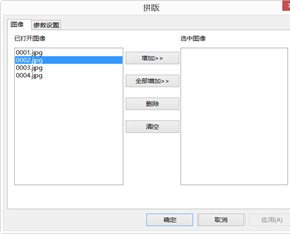
已打开图像:显测软件中已经打开的图像,所有的图像将以文件名在形式列出;
增加>>:将已打开图像列表框中选中的图像加入到选中图像列表中;
全部增加>>:将已打开图像列表框中所有的图像加入到选中图像列表中;
删除:删除选中图像列表中选中的项;
清空:清空选中图像列表中选中所有项。
参数设置属性页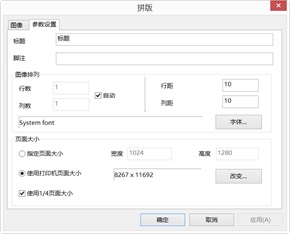
标题:在最后拚版版面上希望在顶端出现的标题;
脚注:在最后拚版版面上希望在底部端出现的脚注;
图像排列:在拚版页面希望出现的排列方式,包括图像占据行数、列数以及是以自动还是手动方式确定行数同列数;
行距;拚版上图像之间的行距;
列距;拚版上图像之间的列距;
页面大小:拚版页面的尺寸,有指定页面大小同使用打印机页面大小两个行距。其单位是像素数;包括拚版页面的高度同宽度;
指定页面大小:指定页面两个方向的像素尺寸;
使用打印机页面大小:自动根据当前选定的打印机的页面以及分辨率,确定拚版页面的两个方向的像素尺寸;
使用1/4页面大小:自动根据当前选定的打印机的页面以及分辨率,确定拚版页面的两个方向的像素尺寸;再按两个方向的尺寸的1/4大小确定像素尺寸;
当所有的选项设置完成以后,单击确定按键可以结束设置,这时显测软件会创建一个新的图像窗口,并将拚版结果显示的新的图像窗口中。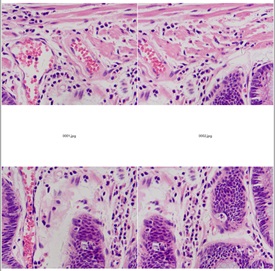
13.1 拚接… Shift+T
为低成本地获得大视场图像,需要使用图像拼接技术,显测软件可以对分别捕获显微图像进行拼接,自动得到较大视野范围的高倍超高分辨率图像。算法可对左右位移图像、上下位移图像、左右上下同时位移图像、放大率改变图像、角度变化图像进行自动无缝拼接,本算法可自动调整图像间光照条件的改变。图像拼接效果自然,配准准确,速度快,拼接过程自动完成。
浏览窗口拚接步骤如下:
1.利用Ctrl或Shift+鼠标左键,Ctrl+A,鼠标画框等方式,选择好你要拚接的图像如下图所示: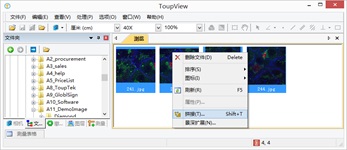
单击鼠标右键会弹出一个上下文菜单,选择拚接(也可选择处理>拚接…菜单)开始拚接功能,这时会弹出如下图所示的拚接对话框
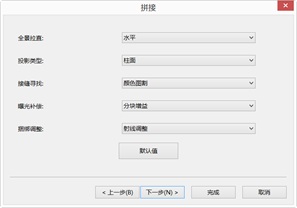
2.设置拚接属性,详细步骤如下:
全景拉直。它可以是水平,垂直和无等三个选项。默认是水平;
投影类型:用于调整从空间中的相同点投影的线段映射方式,待拼接图像可以选用如下不同的投影类型。显测软件包括平面, 柱面, 球面, 鱼眼,体视投影,墨卡托投影和横向墨卡托投影。默认的是柱面;
接缝寻找:接缝搜寻方法,显测软件设计了无,维诺图割,颜色图割,梯度颜色图割等多种接缝寻找方法,默认为颜色图割;
曝光补偿:曝光补偿是为进一步缩小图像之间的差异最小化所必需操作。显测软件包括无,增益或块增益等三种曝光补偿方法。默认是块增益;
捆绑调整:捆绑调整可以被定义为同时定义描述的场景的几何形状三维坐标以及相对运动参数和用于捕获图像的相机光学特性,根据更优性准则涉及的所有点对应的图像投影。显测软件包括射线调整或重投影误差调整。默认是射线调整;
<上一步:将返回到上一步设置页面;
下一步>:单击“下一步>”将进入下一步设置;
完成:单击“完成”将接受其他的默认设置并开始针图像根据上面的设置;
取消:单击“取消拼接过程;
3.选择拚接参数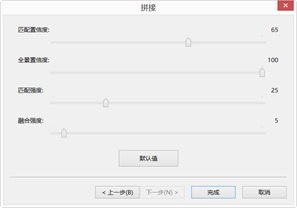
匹配置信度:1 ~ 100,默认是65;
全景置信度:1 ~ 100,默认是100;
匹配强度:0 ~ 100,默认是25;
融合强度:0 ~ 100,默认值为5;
默认值:单击“默认值”会设置所有参数的缺省值;
<上一步:将返回到上一步;
取消:单击取消取消拼接过程;
完成:单击“完成”将开始把图像按照上面的设置进行拚接操作。显测软件将开始显示拚接进度对话框。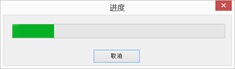
4.最后拚接效果如下图所示
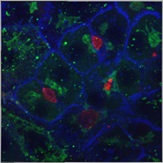
13.1.2 视频窗口拚接
当前窗口为视频窗口时,选择处理>拚接…菜单会弹出下图所示拚接对话框: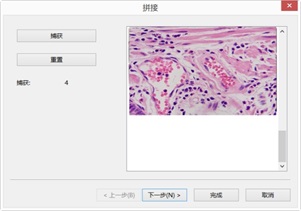
捕获待拚接的图像
捕获:点击捕获可以捕获当前视频窗口中的图像以供拚接和;
重置:用于清除已经捕获的图像,当捕获的图像数为0时,按键无效;
捕获:目前已经捕获用于拚接的图像数,启动时的值为0;
下一步:点击下一步按键可进行图像拚接后继设置;当捕获的图像>=2时,按键才会使能;
取消:点击取消以取消拚接操作。
2. 设置拚接属性,参见13.3.1 浏览窗口拚接;
3. 选择拚接参数,参见13.3.1 浏览窗口拚接;
4.由四幅图像拚接的样品如下图所示,其中的黑区块表示图像存在某个方向偏移或旋转等。
13.1.3 图像窗口拚接
当图像窗口激活时,选择处理>拚接…菜单会弹出下图所示图像拚接对话框: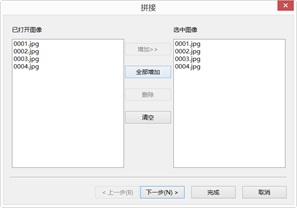
图像窗口拚接设置如下:
已打开图像:当前程序中已经打开的图像列表;
选中图像:当前已经选中用于拚接的图像列表;
增加>>:在已打开图像列表中选择要拚接的图像,点击增加将其加入到已选择图像,同时会将图像名在已打开图像列表中删除;
全部增加:将已打开图像列表中的所有的图像加入到已选择图像列表中;
删除:在已选中图像列表中选择要删除的图像,点击删除将其从已选中图像列表中删除;当没有选中的图像的时候,删除按键无效;
清空:用于清除已选择图像列表中选图像,当已选择图像列表中没有图像时,按键无效;
确定:点击确定按键可以进行图像拚接计算;当捕获的图像>=2时,按键才会使能;
取消:点击取消以取消拚接作。
2. 设置拚接属性,参见13.3.1 浏览窗口拚接;
3. 选择拚接参数,参见13.3.1 浏览窗口拚接;
4.图像拚接的结果: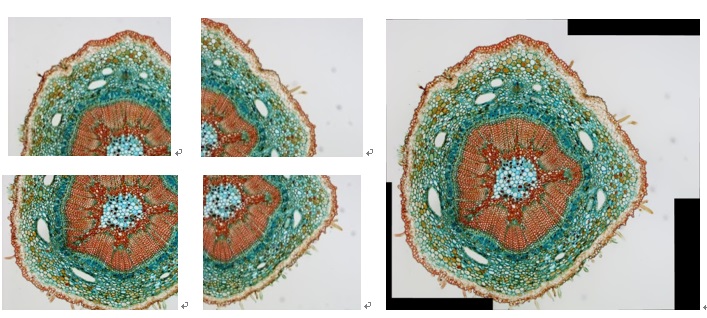
拚接的四幅图像 接好的图像
拚接结果中,出现黑区块,主要的原理是在移动图像的时候,上下左右没有对接好引起的。可以通过手工裁切实现修剪即可;
关注微信账号,开通以下权限:
一、获得问题咨询权限。
二、获得工程师维修技术指导。
三、获得软件工程师在线指导
toupview,imageview,OLD-SG等软件技术支持。
请使用微信扫描:
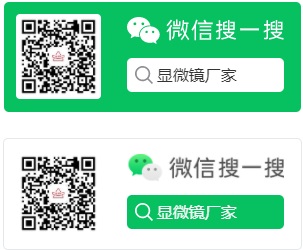
相关新闻
- toupview 显微镜测量软件安装包,toupview显微镜测量软件程序驱动,toupview显微镜测量软件安装源文件 [2024-05-11]
- 奥林巴斯显微镜摄像头软件驱动DP72安装包,安装源文件,安装驱动(支持DP73/74/75) [2024-04-20]
- old-sg 显微镜测量软件安装包,old-sg显微镜测量软件程序驱动,old-sg显微镜测量软件安装源文件 [2024-05-11]
- imageview 显微镜测量软件安装包,imageview显微镜测量软件程序驱动,imageview显微镜测量软件安装源文件 [2024-05-11]
- 金相显微镜真的不能用于金属材料外的样本吗 [2022-04-10]
- 金相显微镜在金属研究领域发挥着至关重要的作用 [2022-04-10]